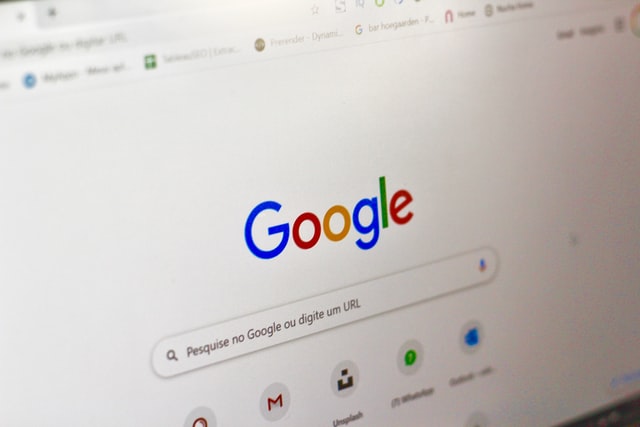こちらの記事はタイトルの通り「落ちた」話です(笑)
登録と、申込
返事待ちの期間
挙句に落ちた話です(爆)
↑何か身も蓋もない説明…w
長年だらだらとブログを続けているので
どうせなら身になるものにしたい!
という訳で一念発起
ドメイン取得してまでブログを立ち上げたのですが…
↓経緯はコチラ

そんなこんなでブログの全体的なデザインも落ち着いた。
記事も10以上書いた!
Googleアドセンスに申し込むぞおおおおおお

またも…
ま・た・もっ!
SMS認証が届かなーーーーーい(爆)
これ↑絶対に引っかかるw
一度で上手く行った試しがないヽ(`Д´)ノ
思わず楽天モバイルに呪いをかけそうになりましたが(爆)
今回の「届かない理由」は違ったようです
ごめんね楽天モバイル…w
国際電話番号とやらで入力しないといけないみたいで、国際電話なんかかけた事もないので「国番号」とか知るはずもなく(´ε`;) 検索してあちこち調べました…w
ほんとインターネット様様な時代に感謝です☆

番号の頭に「+81」を付け
例えば「090~」で始まる場合は最初の「0」を省き
「+8190~」となるそうです。
へぇぇぇええええええ(爆)
無事にSMS認証できました٩(๑><๑)
次は申請するためにGoogleアドセンスに指定されたコードを自分のブログに貼り付けます。
私はWordPressでCocoonを使用しています
何故ならCocoonは無料だからです(*ФωФσ)σ(笑)
「Cocoon設定」を選び
数あるタグの中から「アクセス解析・認証」を選びます
そして下まで、ぐーーーーーと下がって
「その他アクセス解析・認証タグ」とあるので「ヘッダー用コード」の欄にアドセンス認証コードを貼り付けます。
WordPressさんはとても親切で

↑と書いてありますので助かります☆
コードを貼ったら、もっと下まで下がって
変更をまとめて保存ボタンをぽちっ………
エラーーーーーーーーーー(爆)

まじか……
途方に暮れました_| ̄|О
でもよくある事みたいなので検索して調べたら直ぐに対応が見つかりました!
インターネット様様な時代に感謝(二度目)!
私はConoHaのサーバーを使用しています

私が調べた限りだと2種類の対応がありました。
どちらが正解か、不正解なのかは判りませんが、どちらでも対応できるので取り敢えず、コードを貼るための対応として、どちらも「正解」になる…のかな?
曖昧でスミマセン(>_<)
ログインして、「サイト管理」「サイトセキュリティ」「WAF」の順に選ぶと
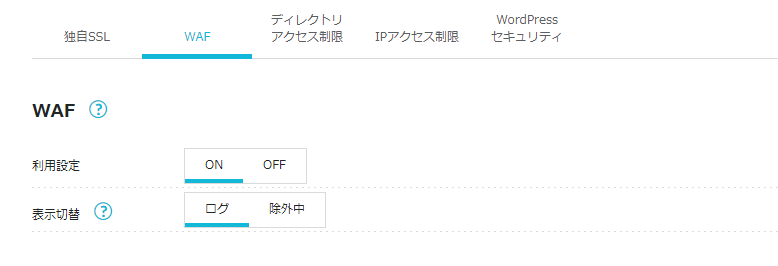
↑こういう場面になるので
1.
ここの利用設定を一度OFFにして、再度コード貼り付けをして保存をポチッ
保存が無事に成功したら設定をONに戻す事を忘れないように!
2.
↑と同じ画面の下にログがズラッとあるので、エラー直後にログインしてアドセンスコード保存エラー時間が間違いないか確認の上、左端にある「除外」ボタンを押す。
そして、もう一度貼り付けて保存をすれば成功する、はず!
…そんな感じで、何度も小さな石ころに躓きながらも何とか無事にGoogleアドセンス申請を済ませましたヽ(*´∀`)ノ
あとはアドセンスからのOK通知を待つばかり…
待つばかり…
待つ……
待つ…
こと14日_(」∠ 、ン、)_
この二週間の長かった事www
結果は↑タイトルの通り、
落ちました(爆)

次回、
「Googleアドセンスに合格した話」
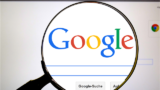
に続きます(;´゚∀゚`)
長々とお読みいただきありがとうございました!
良かったら↓ぽちっとお願いします♪